
Tartalomjegyzék:
- Szerző John Day [email protected].
- Public 2024-01-30 09:39.
- Utoljára módosítva 2025-01-23 14:47.




Ez egy kombinált időjárás állomás és emlékeztető. Mindannyian ellenőrizhetjük az időjárást a telefonunkon, de néha és különösen akkor, ha valaki megpróbál kijutni az ajtón, mindössze egy gyors útra van szükség az időjárási körülményekhez. Ez az időjárás állomás gyors képet nyújt az aktuális körülményekről: napos, felhős, esős vagy havazás, a hőmérséklet és egy rövid megjegyzés. Ezenkívül a mozgással aktivált érzékelő görgető kijelzőt vált ki, amely hasznos üzenetet jelenít meg: "maszk + billentyűk"
Leírás: Ez az állomás Arduino -ba épült, és egyesíti az IoT (Internet of Things) hírcsatornákat és aktiválási szabályokat. Négy fő kijelző és egy mozgásérzékelő található.
1. kijelző: Az időjárási körülmények neopixeleket világítanak egy nap, felhők, esőcseppek és hópelyhek sablonja mögött. Ez egy tisztán vizuális megjelenítés.
2. kijelző: a napi magas hőmérséklet a 7 szegmenses kijelzőn.
3. kijelző: rövid megjegyzés a Remember the Milk -től (pl. "Kutyatápra van szükségünk") egy OLED kijelzőn
4. kijelző: mozgás által kiváltott emlékeztető, hogy ne felejtse el a maszkot és a billentyűket 3 alfanumerikus kijelzőn.
Kellékek:
Anyagok/eszközök listája (vegye figyelembe, hogy a linkek többsége az Adafruitra vonatkozik az Egyesült Államokban, de ezek az alkatrészek más eladóknál is kaphatók. Ez a projekt az esp8266 wifi arduino táblán alapul. Míg ez a projekt az esp8266 tábla Adafruit verzióját használja - - az Adafruit Feather Huzzah tábla, a NodeMCU tábla helyettesíthető, de a csapok fizikai elhelyezkedése eltérő lehet. Az eszközökre mutató hivatkozások hivatkozási alapként szolgálnak. A költségvetés meghatározhatja, hogy az eszköz melyik modelljét vásárolja meg.)
(1) Toll Huzzah tábla adafruit 2821
(1) 7 szegmens toll mátrix Adafruit 3106 rész
(3) négy alfanumerikus tollszárnyas kijelző - kék Adafruit 3128
(1) OLED tollkijelző 128x64 Adafruit 4650 rész
(1) Mini PIR mozgásérzékelő SR 505 amazon PIR S505 és adatlap
(1) 10 k ohmos ellenállás adafruit 2748
(4-5) tömör huzal-legalább négy színt ajánljon, ezt a készletet ajánlja: Adafruit 1311
(több) kenyeretábla drótok (férfi-férfi) adafruit rész 153
(3) kenyeretábla drótok (nő-nő) adafruit rész 1919
(1) kenyeretábla: jameco forrasztás nélküli kenyérlap
(2) fejlécek (OLED kijelzőhöz)
(1) hím fejléc - legalább 3 fejfejű adafruit 3002 rész
(1) klíma adapter 5.25vdc 1A adafruit rész 1994
(1) usb micro B - usb A kábel (a megjegyzés nem csak áramellátás lehet) adafruit 23791
(opcionális) USB -kábel kapcsolóval, adafruit 620 alkatrész
(1) 1 méteres neopixel RGBW szalag adafruit 2842
(1) papír nyomtatott áramköri lap 10x22cm amazon perf lemez
(1) 8 × 8 árnyékdoboz árnyékdoboz
60/40 ólommagos mag forrasztott adafruit 145. rész
forrasztó kanóc adafruit 149. rész
forrasztópáka adafruit rész 1204
segítő kezek forrasztóállvány adafruit 3529
drótvágás amazon snips
huzalcsupaszító adafruit 527. rész
(több) hőre zsugorodó cső adafruit. rész 4559
ragasztópisztoly amazon ragasztópisztoly
Dremel szerszám amazon Dremel szerszám
(különböző) kartonpapír, papír, pingpongalabda és áttetsző anyagok a neopixelek diffúziójához. fekete mag matboard vagy fekete építési papír
további eszközök az összegyűjtéshez: vonalzó, hobbikés, vágószőnyeg, védőszemüveg, masszív csípő (például konyhai olló).
választható:
multiméter Adafruit 308
precíziós lapos fogó adafruit rész 1368
1. lépés: IoT -fiókok, Adafruit IO -hírcsatornák, IFTTT -applikációk és Zapier Zap

Az Adafruit IO és az IFTTT beállítására vonatkozó útmutatást a https://www.instructables.com/Software-Setup/ címen találja.
Hozzon létre IoT -fiókokat is a Zapier -nél és emlékezzen a tejre. Jegyezze fel a felhasználóneveket és az API -kat mindegyikhez.
Azonosítsa a 2.4G SSID -t a wifi -n, és adja meg az SSID -nevet és jelszót ehhez az SSID -hez.
Állítsa be a hírcsatornákat az Adafruit IO -ban (ezek bárminek nevezhetők, de segít, ha ezek a nevek leíró jellegűek. Itt vannak az Arduino -kódhoz rendelt nevek.)
magas lerakódási szövegjegyzet
Nyissa meg az IFTTT -t, és állítson be 4 kisalkalmazást, és csatlakoztassa őket az Adafruit IO -hírcsatornákhoz.
Minden nap reggel 7 órakor küldjön magas hőmérsékletet - csatlakozzon az Adafruit IO -n lévő hempemp takarmányhoz. Ha a jelenlegi állapot naposra változik - csatlakozzon az Adafruit IO csapadékadagolásához. - csatlakozzon az Adafruit IO csapadékadagolásához Ha a jelenlegi állapot hóra változik- csatlakozzon az Adafruit IO csapadékadagolásához
Lépjen a Zapier oldalra, hozzon létre egy Zap -ot, és kapcsolja össze ezt a Remember the Milk és az Adafruit IO feed szövegjegyzete között.
Lépés: Állítsa be az Arduino kódot
Ha még nem tette meg, tekintse át és állítsa be az Arduino szoftvert, és győződjön meg arról, hogy be van állítva az esp8266 táblához. Itt található egy link az erre vonatkozó utasításokhoz:
Miután befejezte az Arduino beállítását, másolja vagy töltse le ezeket a fájlokat
config.hweathernote.ino
Két fájl van - a fő Weathernote.ino fájl és a config.h fájl
A config.h fájl tartalmazza az API és a wifi hozzáférési jelszavát. Ez az egyetlen fájl, amelyet módosítania kell.
Ennek a kódnak a futtatásához azonban telepítenie kell ezeket az Arduino könyvtárakat. (Ha még nem telepítette a könyvtárakat, nézze meg:
Drót Adafruit GFX
Adafruit LED Hátizsák Adafruit NeoPixelESP8266 WiFi
3. lépés:
4. lépés: Készítse elő a kijelzőket

Szerelje össze és forrasztja el az összes fejlécet az OLED, a 7 szegmenses és a három alfanumerikus kijelzőn. Megjegyzés: az alábbi áthidalókat forrasztani kell az alfanumerikus kijelzőn, hogy minden kijelző egyedi címmel rendelkezzen:
0x710x720x74
linkek az Adafruit oktatóanyagokhoz:
OLED:
7 A szegmens megjelenítése a https://learn.adafruit.com/adafruit-7-segment-led… címen
alfanumerikus kijelző
forrasztja ezeket a jumpereket https://learn.adafruit.com/14-segment-alpha-numer…-az oldal alja: "Cím ugrók"
5. lépés: Breadboard Dry Run szerelvény


Javasoljuk, hogy mindezeket az alkatrészeket szárazon rögzítsék egy kenyérsütő deszkára, és a végső összeszerelés előtt teszteljék az Arduino kóddal.
Itt vannak az Adafruit Feather Huzzah tábla csapjai, amelyeket ebben a projektben használnak
14 PIR2 neopixel 5 SCL négy kijelző 4 SDA négy kijelző GND négy kijelző és PIR3.3v négy kijelző és PIR
6. lépés: A végső áramkör forrasztása



Vágja le a perforációs lapot valamivel kevesebb, mint 8 hüvelyk szélesre. (Viseljen védőszemüveget, a bakelit forgácsok elrepülhetnek.) Fényképezze le projektjét a kenyértáblán, figyelve a kapcsolatokra. Ezután helyezze át a projektet a kenyértábláról a perfboardra. csomagolás forrasztási részekhez és csatlakozók a perfboardhoz - ideális esetben a vezetékeknek meg kell érinteniük az alkatrészek fejrészeit a megbízható folytonosság érdekében. emelje fel az OLED képernyőt, hogy az a síkban legyen, mint a 7 szegmenses és alfanumerikus kijelző, és így könnyebben láthassa a kijelzőt a projekt befejezésekor).
A 4 darab 3 neopixel csík külön forrasztható, majd a perfboardra forrasztható.
A PIR 3 vezetéke és ellenállása forrasztható a perfboardra, elegendő engedéllyel a későbbi vágáshoz. Az utolsó lépés az lesz, hogy leszedjük a 3 női-női kenyérsütő vezetéket és egy kis darabot a vágólapról, és forrasztunk egy 3 tűs hüvelyes fejlécet, majd a PIR huzalozás három vezetékét a tábláról (ez a "csatlakozó" a PIR -hez.)
7. lépés: Árnyékdoboz összeszerelés


Ennek nagy része egyszerű, de a PIR nem működik üvegen keresztül, és ezért az árnyékdobozon kívülre kell irányítani. A dremel szerszám segítségével a keret tetején megfelelő nyílás készíthető a PIR átvezetésére. A hátsó alsó sarokban is készítsen lyukat a tápkábel vezetéséhez.
A karton felhasználható a neopixelek levágására, hogy az egyes szálakból származó fény ne folyjon át egy másik szakaszba. Legyen kreatív a diffúzióval, és személyre szabhatja az arcot saját sablonjaival.
Ajánlott:
Hogyan: Készíts egy fantasztikus remekművet állati lekvárban! (MEGJEGYZÉS: FRISSÍTETT 2020): 3 lépés

Hogyan: Készíts egy fantasztikus remekművet állati lekvárban! (MEGJEGYZÉS: FRISSÍTETT 2020): Az Animal jam egy virtuális világ az állatokról. Drágakövekkel vagy gyémántokkal vásárolhat állatokat, és testreszabhatja őket a virtuális üzletekben vásárolt ruhákkal! Sosem "játszom" " Animal Jam, csak szeretek remekműveket készíteni! Ma megmutatom nektek
Raspberry Pi barométer időjárási óra: 9 lépés (képekkel)

Raspberry Pi barométer időjárási óra: Ebben az oktatóanyagban megmutatom, hogyan lehet felépíteni egy alapvető hőmérő / barométer órát egy Raspberry Pi 2 segítségével egy BMP180 I2C érzékelővel, amely megjelenik az Adafruit 4 számjegyű, 7 szegmenses I2C kijelzőjén. A Pi egy DS3231 valós idejű I2C óra modult is használ
ALAPVETŐ ÚTMUTATÓ A MŰVELETI INTELLIGENCIA MARKUP NYELVÉRŐL (AIML) MEGJEGYZÉS: 8 lépés

A mesterséges intelligencia jelölőnyelv (AIML) egy programozási nyelv, amely kiterjeszthető jelölőnyelv (XML) specifikáció, amelyet a chatbot, a verbot, a pandorabot, a superbot és más beszélő robot használ. Dr. Richard Wallace és â € ¦ fejlesztette ki
Villogó zenés megjegyzés: 5 lépés
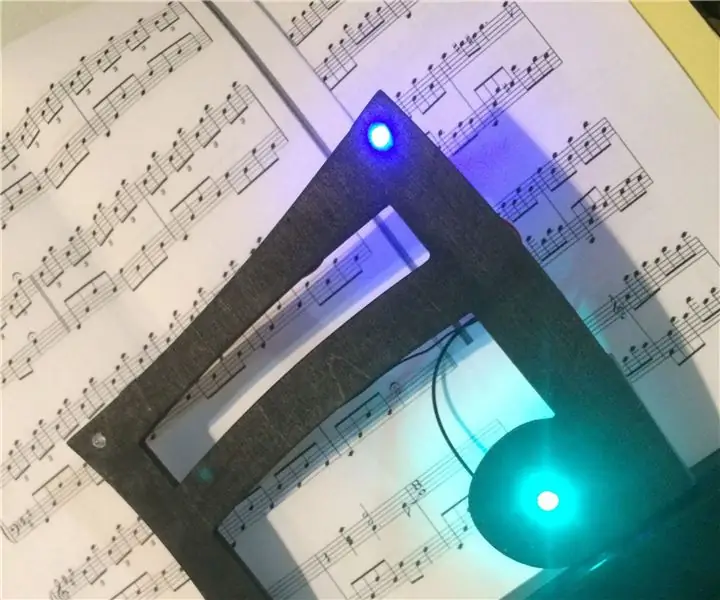
Villogó zenés megjegyzés: Anyagok: 4 LED -es fény (türkizkék, kék) CNC gép Wire SolidWorks 3D nyomtató Forrasztópáka és forrasztópáka 2 200 Ohm ellenállás Forró ragasztó 9 V -os akkumulátor és bepattintható csatlakozó DrillEz a projekt nagyon egyszerű és nem tart sokáig
Hogyan tegyünk játékokat az LG EnV2 -re ingyen Plz Megjegyzés: 6 lépés

Játékok felhelyezése az LG EnV2 -re ingyenes Plz megjegyzéshez:
